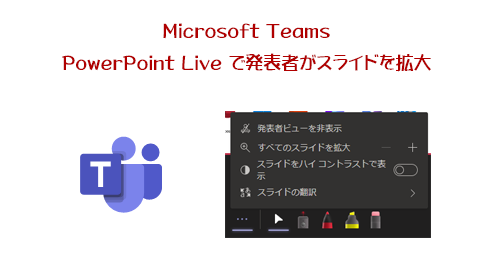
※今更感もあるネタです。
Microsoft Teams のオンライン会議で PowerPoint を利用してプレゼンする際に、やはり多くの人は画面共有して PowerPoint をスライドショーで開始すると思います。中には編集画面のまま見せるスタイルの人もいるようですが…。ただ、これは色々なところでオススメしていますが、 Microsoft Teams ならではの PowerPoint Live を使ってスライド共有した上でプレゼンするとメリットがたくさんあります。デメリットもありますけどね。未だに録画するとスライドに仕込んだアニメーションやらが台無しになるあたり。
そんな PowerPoint Live ですが、以前こんな記事を書きました。
PowerPoint Live で共有したスライドを拡大表示させる機能です。この機能はおよそ1年半前の2023年3月あたりから展開された機能です。ただ、記事内で書いてある通り、アナウンスと実際の挙動が違ったんですよね。具体的には共有されたスライドを参加者が拡大させることもできるし、発表者が拡大させると参加者全員の画面でも追随して拡大されるはずが、参加者が拡大させられるだけで発表者が拡大させる機能は展開されていませんでした。
ここから約1年半…ふとさっき思い出して確認していたら、いつの間に参加者がスライドを拡大させる機能がありました。僕自身が PowerPoint Live の発表者ビュー内で「…」を開く行為を全くしないので気が付きませんでした。
という事で、おそらく下手したら1年以上前には実は存在していた機能かもしれませんが、とりあえず動作確認をして記録に残しておきます。
▼2ユーザーの画面を横並びに表示
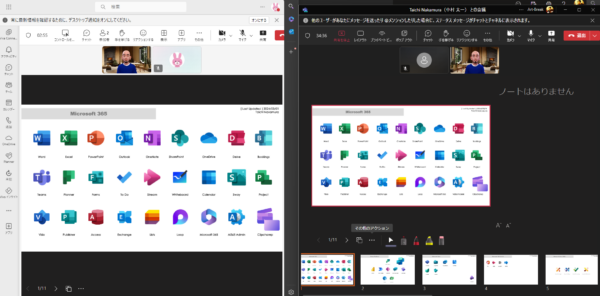
左が参加者、右が発表者です。 PowerPoint Live を使ってスライドが共有された状態です。
▼発表者の発表者ビューの「…」を展開したところ
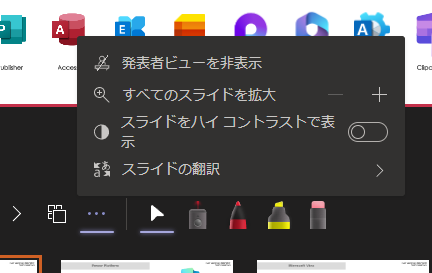
このように上から2番目に「すべてのスライドを拡大」というメニューがありました。いつからあったんだろう?たぶん1年以上前から追加されていたと思う…。
このメニューからスライドを拡大させると、
▼どちらの画面でも拡大されている
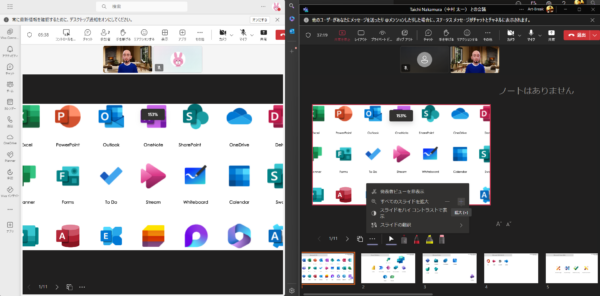
このように発表者側が拡大させると参加者全員の画面でも拡大されたことがわかると思います。なので、プレゼン中に拡大させて、
▼マーカーで印を
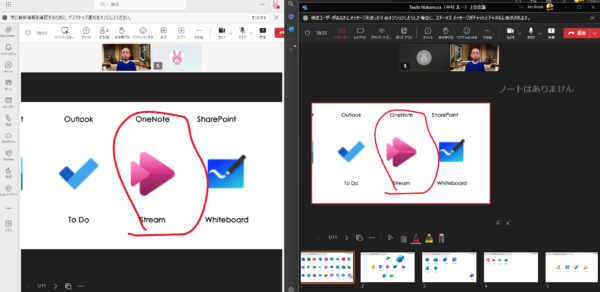
こんな感じの事も PowerPoint Live でできるようになっていました。
さて、おさらいになりますが、発表者じゃなく共有されている方の参加者がスライドを拡大したらどうでしたっけ?
▼参加者がスライドを拡大したところ
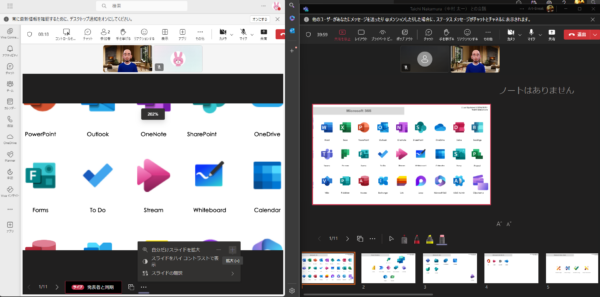
メニューに「自分だけスライドを拡大」って書いてある通り、他の参加者には影響がありません。だから参加者が自分だけ気になる部分を拡大して見たい場合はこの機能を使うと良いです。
じゃ、この状態で発表者がスライドを拡大したらどうなるのか?この左の参加者の拡大も発表者の拡大の倍率に追随するのか?
▼追随しませんでした
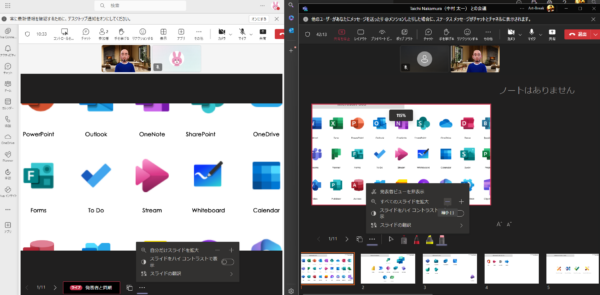
参加者がスライドを拡大したら発表者との同期が解除されるんですよね。 PowerPoint Live の場合は、参加者が自分だけ勝手に1つ前のスライドに戻ったりもできますが、それも含めて発表者との同期を解除させて行う操作ですからね。
じゃ、参加者がまた発表者と同期させたい場合は?
▼下に「発表者と同期」ボタンがあるので、これをクリックすると、
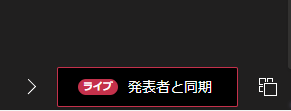
▼同期され全員と同じ画面が表示されます
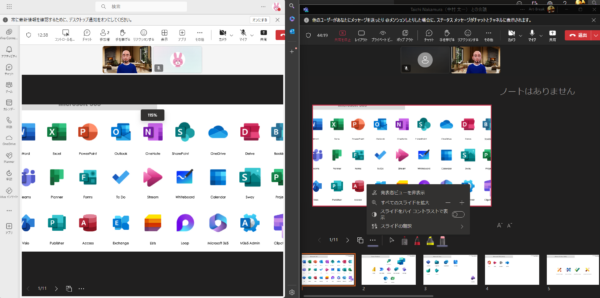
見た目がボタンっぽくなくてただ状況を表示させているアナウンスバーっぽくみえるので、直感的にクリックしようと思わないのでわかりづらいんですけどね。そういう意味でもとにかくクリックしてみるって大事だったりしますね。もちろんイタズラしてトラブルが起きたらマズイ状況の時は冒険はしない方が良いけど。
という事で、すでに便利に利用されている人もいるでしょうけど、なんか気が付いたら追加されていたので備忘録として残しておきます。
